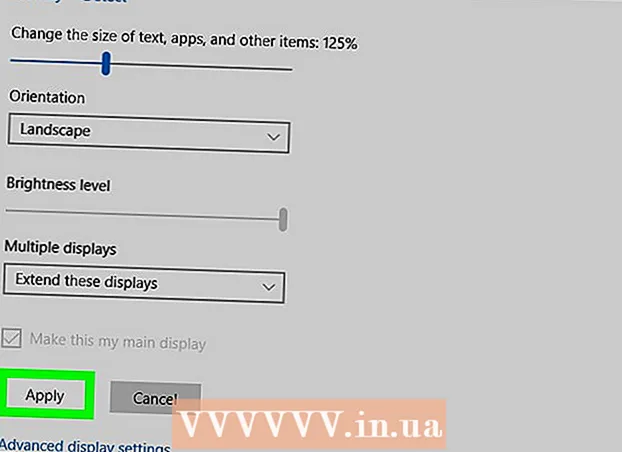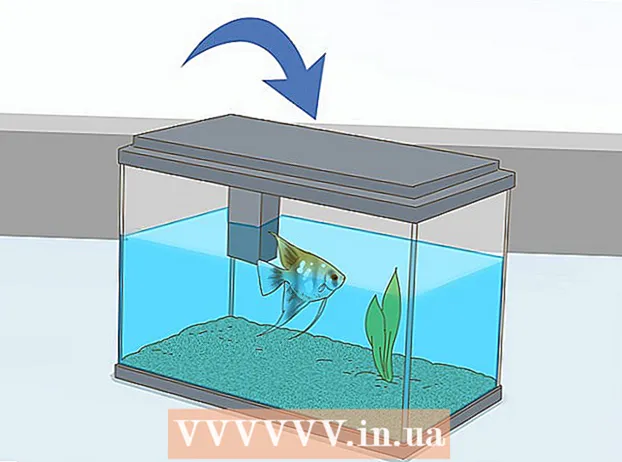Autor:
Louise Ward
Data Creației:
8 Februarie 2021
Data Actualizării:
28 Iunie 2024

Conţinut
Acest wikiHow vă învață cum să reporniți în siguranță un computer Windows și MacOS.
Pași
Metoda 1 din 3: pe Windows 10 și 8 / 8.1
cerc cu linii verticale în colțul din dreapta jos al ecranului.
Clic Repornire (Reporniți). Computerul va reporni. Dacă există programe deschise, sistemul vă va cere să le închideți înainte ca computerul să se oprească.

Continuați să reporniți hardware-ul. Dacă computerul se blochează, va trebui să reporniți hardware-ul. Ar trebui să faceți acest lucru numai dacă pașii anteriori nu au funcționat. Iată cum se face:- Țineți apăsat butonul de alimentare de pe computer până se oprește. Acest buton este de obicei situat pe partea laterală a laptopului (laptop) sau în fața carcasei desktopului.
- Apăsați din nou butonul de pornire pentru a porni din nou computerul.
Metoda 2 din 3: pe Windows 7 și Vista

Apăsați combinația de taste Ctrl+Alt+Del. Va apărea ecranul de blocare. Este posibil să dureze ceva timp pentru ca acest ecran să apară dacă computerul procesează încet.- Dacă vă conectați la un computer la distanță folosind Desktop la distanță, această comandă rapidă nu va funcționa. Dacă este acceptat de clientul desktop la distanță, puteți fie să trimiteți această combinație de taste, fie să deschideți un prompt de comandă pe computerul de la distanță și să executați următoarea comandă: închidere –r.

Faceți clic pe săgeata de lângă butonul de alimentare. Acesta este butonul roșu situat în colțul din dreapta jos al ecranului.
Clic Repornire. Computerul va reporni. Dacă există programe deschise, sistemul vă va cere să le închideți înainte ca computerul să se oprească.
Continuați să reporniți hardware-ul. Dacă pașii de mai sus nu funcționează, trebuie să utilizați butonul de alimentare de pe computer pentru a reporni. Ar trebui să faceți acest lucru numai dacă computerul nu repornește.
- Țineți apăsat butonul de alimentare de pe computer până când acesta se oprește. Acest buton este de obicei situat pe partea laterală a laptopului sau pe partea din față a carcasei desktopului.
- Apăsați din nou butonul de pornire pentru a porni din nou computerul.
Metoda 3 din 3: pe un Mac
presa Control+⌘ Comandă+⏏ Scoateți. Această comandă va închide toate programele deschise și va reporni computerul Mac. Dacă există o sesiune nesalvată, sistemul vă va cere să o salvați înainte ca computerul să repornească. Poate dura câteva minute până la repornirea sistemului dacă computerul se comportă lent.
- O altă modalitate de a reporni este să deschideți meniul Apple (situat în colțul din stânga sus al ecranului) și să faceți clic Repornire.
- Dacă ați conectat computerul la distanță, reporniți cu comanda sudo shutdown -r acum.
Forțați computerul să repornească hardware-ul. Ar trebui să continuați numai dacă nu puteți reporni computerul. Aceasta este o ultimă soluție, deoarece poate provoca pierderea datelor.
- Țineți apăsat butonul de pornire din colțul din dreapta sus al tastaturii (sau din spatele desktopului) până se oprește. Apoi, apăsați din nou butonul de alimentare pentru al porni din nou.
Sfat
- Nu uitați să salvați sau să faceți backup pentru sesiune înainte de a reporni sau opri computerul. În majoritatea cazurilor, computerul nu vă va salva sesiunea în mod automat.
- Dacă computerul nu răspunde chiar și atunci când este executată comanda de repornire hardware, puteți reporni deconectând desktopul sau scoțând bateria laptopului. Calculatorul se va opri imediat. Apoi, reintroduceți sursa de alimentare și porniți din nou mașina.